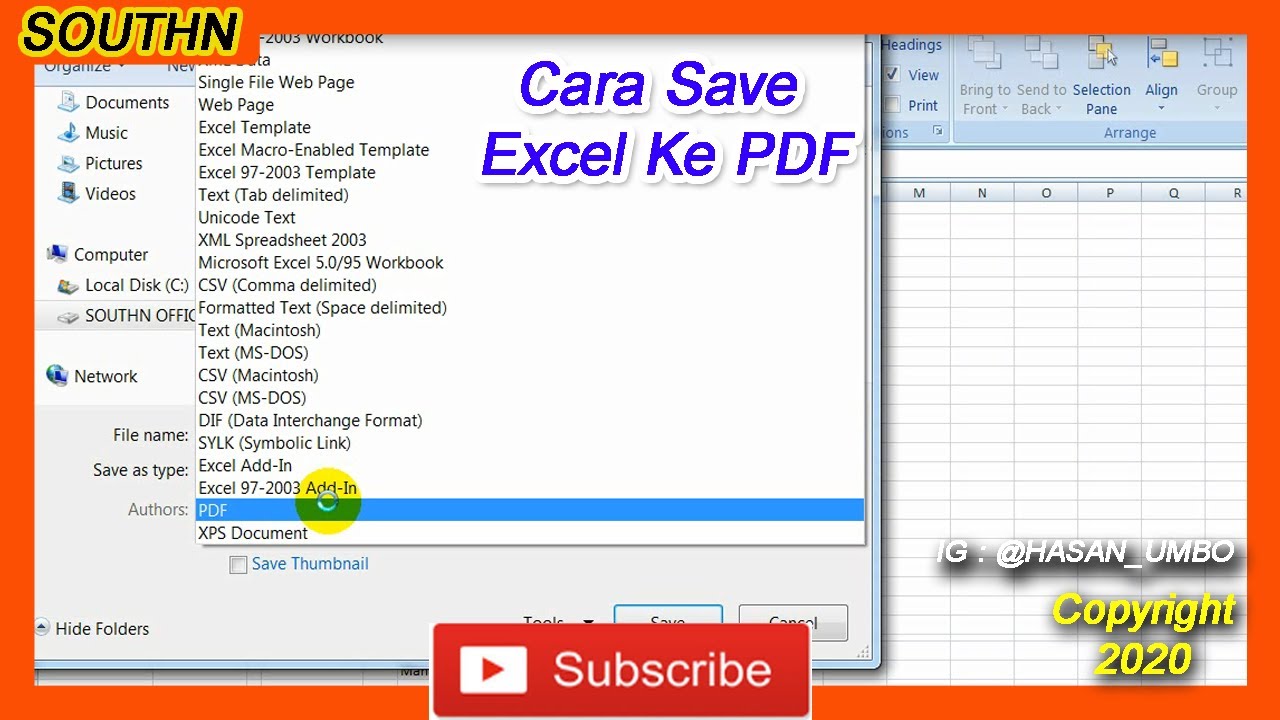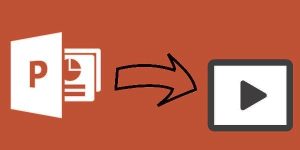Bersiap-siap untuk belajar tentang cara menyimpan file Excel ke format PDF, cara mengonversi file PDF ke Excel, dan cara mengekspor presentasi PowerPoint ke video dengan mudah! Kami telah mengumpulkan beberapa sumber daya terbaik online saat ini untuk memandu Anda melalui seluruh proses, mulai dari pengaturan awal hingga menghasilkan output yang berkualitas tinggi.
Cara Save Excel Ke PDF
Ada banyak alasan mengapa Anda mungkin ingin menyimpan file Excel Anda ke format PDF. Ini seringkali menjadi opsi yang lebih aman untuk memastikan layout dan format tidak berubah pada berbagai perangkat dan sistem operasi. Berikut adalah panduan langkah demi langkah tentang cara melakukan konversi ini:
- Buka file Excel yang ingin Anda simpan dalam format PDF.
- Klik pada Menu Utama dan pilih File.
- Pilih Export. Anda akan melihat beberapa opsi secara otomatis muncul di sisi kanan.
- Pilih opsi Create PDF/XPS Document. Anda mungkin harus memilih halaman atau sel spesifik dengan cara mengubah opsi yang tersedia.
- Setelah Anda memilih opsi yang sesuai, klik pada tombol Publish. Ini akan memulai proses konversi file Excel Anda menjadi file PDF.
- Jika Anda ingin mengecek hasilnya, biarkan file PDF terbuka setelah proses selesai. Anda bisa mengatur halaman atau ukuran kertas pada file PDF sesuai kebutuhan.
Itu saja! Sekarang Anda tahu cara menyimpan file Excel Anda dalam format PDF. Langkah ini sangat mudah dilakukan, bahkan jika Anda seorang pemula dalam menggunakan software Microsoft Office dan Excel.
Cara Convert Pdf Ke Excel Online
Sekarang, mari belajar cara mengonversi file PDF ke Excel. Ada banyak alat online dan offline yang tersedia untuk melakukan tugas ini, dan kita akan fokus pada cara melakukan konversi PDF ke Excel secara online. Berikut adalah panduan langkah demi langkahnya:
- Buka situs web konversi PDF ke Excel pilihan Anda. Pastikan Anda menggunakan situs web yang resmi dan aman untuk menghindari risiko file PDF dan perangkat Anda.
- Setelah Anda membuka situs, pilih file PDF yang ingin Anda konversi.
- Anda mungkin harus melakukan penyesuaian terlebih dahulu sebelum melakukan konversi. Beberapa situs web mungkin meminta Anda untuk memilih area atau halaman spesifik yang ingin Anda konversi, untuk memastikan keluaran yang berkualitas lebih baik.
- Pilih opsi Convert atau Convert to Excel, tergantung pada situs web yang Anda gunakan.
- Sekarang, situs web akan mulai memproses file PDF Anda dan mengonversi data menjadi format Excel. Ini mungkin memakan waktu beberapa menit, tergantung pada ukuran file dan performa situs web.
- Setelah konversi selesai, unduh file Excel hasil keluaran. Pastikan Anda memeriksa file Excel secara menyeluruh dan memastikan format dan layout sudah sesuai dengan keinginan Anda.
Itu saja! Sekarang Anda tahu cara mengonversi file PDF ke Excel secara online. Pastikan Anda membaca panduan situs web yang digunakan sebelum memulai proses konversi.
Cara Export PPT ke Video
Terakhir, mari kita pelajari cara mengekspor presentasi PowerPoint ke dalam video. Ada beberapa cara untuk melakukan tugas ini, dan kami telah menyediakan panduan langkah demi langkah untuk cara paling mudah dan efektif untuk melakukannya:
- Buka presentasi PowerPoint Anda. Pastikan sudah mencakup semua elemen yang ingin Anda sertakan dalam video Anda.
- Klik pada Menu Utama dan pilih opsi File.
- Pilih opsi Export. Anda akan melihat beberapa opsi secara otomatis muncul di sisi kanan.
- Pilih opsi Create a Video. Anda mungkin harus memilih kualitas video yang diinginkan dan layanan berbagi seperti YouTube atau Vimeo.
- Buat judul video Anda dan atur opsi animasi dan durasi slide. Anda juga dapat menambahkan suara atau musik jika perlu.
- Klik pada tombol Create Video untuk memulai proses konversi. Ini mungkin memakan waktu beberapa menit tergantung pada ukuran presentasi dan performa komputer Anda.
- Setelah proses selesai, periksa hasil keluaran video Anda. Pastikan untuk memeriksa kualitas video secara menyeluruh dan pastikan tata letak dan animasi sesuai dengan keinginan Anda.
Sekarang Anda tahu cara mengekspor presentasi PowerPoint ke dalam video dengan mudah dan efektif. Pastikan Anda menyesuaikan opsi video dan konfigurasi sebelum memulai proses konversi.
FAQ
Bagaimana jika saya ingin menyimpan file Excel saya dalam format PDF pada Mac?
Prosedurnya hampir sama dengan cara melakukan konversi di Windows. Setelah Anda membuka file Excel, pilih File dan klik ekspor. Di sini, Anda akan menemukan opsi untuk membuat dokumen PDF. Pilih ini dan klik OK untuk memulai konversi file.
Bisakah saya mengonversi file PDF yang dilindungi password ke Excel?
Ada beberapa cara untuk mengonversi file PDF yang dilindungi password ke Excel, meskipun tidak selalu berhasil. Yang paling mudah adalah dengan menggunakan situs web atau layanan pengonversi online yang mengklaim dapat menghilangkan proteksi password. Kami sarankan Anda membaca panduan penggunaan situs web tersebut dan juga mencari ulasan terpercaya sebelum memutuskan untuk menggunakannya. Jika cara ini tidak berhasil, Anda juga dapat mencoba mengekstrak data dari file PDF secara manual dan menyalin informasi ke Excel.
Video YouTube
Berikut adalah tutorial video tentang cara menyimpan file Excel dalam format PDF: